App per editare video
Puntualmente, ogni volta che posti un video sui social network, ti accorgi di aver commesso qualche errore nelle riprese? Confrontando i tuoi video con quelli dei tuoi amici, trovi che questi siano molto più curati e belli da vedere? Non ci sono dubbi: hai bisogno di un’app per editare video e migliorare così la qualità dei tuoi contenuti, e rendendoli più accattivanti, sia per te che per il pubblico.
Come dici? Avevi già pensato a una soluzione del genere ma non hai voglia di studiare materie complesse come l’editing video? Beh, ma chi ti ha detto che devi farlo? Se il tuo scopo è semplicemente migliorare un pochino la qualità dei tuoi filmati, tagliare qualche scena superflua e/o aggiungere una musica di sottofondo, non devi necessariamente rivolgerti a soluzioni per il video editing professionale. Proprio così: puoi tranquillamente rivolgerti ad app di editing video che si trovano, anche gratuitamente, sugli store di Android e iOS/iPadOS: si tratta di soluzioni semplicissime da adoperare, adatte anche per chi non ha una conoscenza approfondita dell’argomento.
Ovviamente non farti illusioni: se la fotocamera del tuo smartphone non è granché, hai realizzato video troppo mossi, esposti in modo scorretto o a una risoluzione troppo bassa, le app di video editing non li trasformeranno in filmati qualitativamente perfetti… ti permetteranno di renderli un po’ più accattivanti, questo sì, ma nulla di più. Se fin qui ti è tutto chiaro, direi di procedere. Buona lettura e buon divertimento!
Indice
- App per editare video: Android
- App per editare video: iPhone
- App per editare video con AI
- App per editare video Instagram
- App per editare video per YouTube
- App per editare video su PC
App per editare video: Android
Se sei d’accordo, andiamo subito al sodo e vediamo alcune app per editare video gratis su Android, tra le migliori che puoi trovare attualmente sul sistema operativo del robottino verde.
CapCut
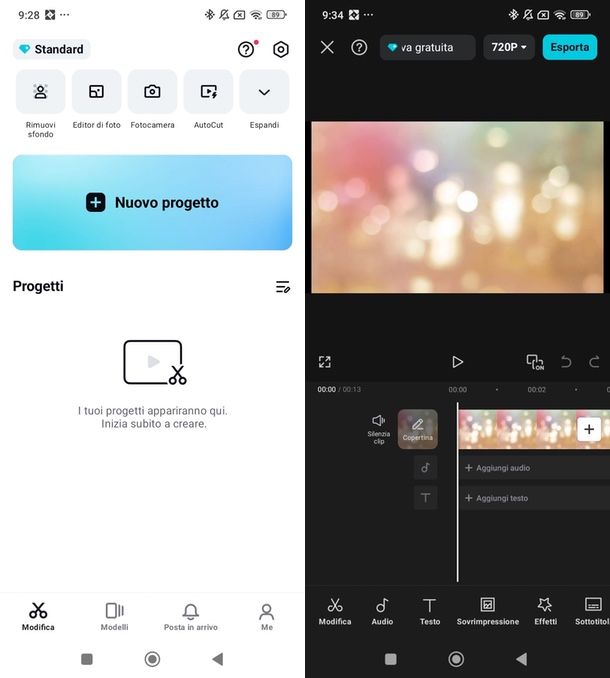
Il mio primo consiglio, se stai cercando un app per editare video su Android, è quello di affidarti a CapCut. Si tratta dell’editor video ufficiale di TikTok, grazie alla quale è possibile modificare i propri filmati per poterli esportare e utilizzare dove si vuole. Di base è gratis, e offre 7 giorni di esportazioni senza filigrana, ma se hai bisogno di sbloccare funzioni extra, dovrai passare al piano Pro con prezzi a partire da 5,99 euro (con prova gratuita di 7 giorni). A tal proposito, penso possa interessarti leggere la mia guida su come avere CapCut Pro gratis.
Bene, detto questo, per iniziare a conoscere e sfruttare il potenziale di quest’app, scarica e installa CapCut dal PlayStore (la trovi anche su store alternativi, per i device senza servizi Google). Fatto questo, avvia l’app, accetta i termini di servizio e l’informativa sulla privacy, e procedi registrandoti tramite account Google, Apple o Facebook, oppure usando il tuo indirizzo email.
Una volta visibile la schermata principale di CapCut, premi sul riquadro Nuovo progetto, concedi i permessi richiesti, quindi seleziona il video (o i video) di tuo interesse dalla memoria del tuo dispositivo. Premi ora sull’opzione Aggiungi per inserire il tutto nel progetto.
Verrai in tal modo rimandato direttamente alla schermata principale dell’editor di CapCut, con in alto l’anteprima del video e il player per visualizzare in tempo reale le modifiche, la timeline per gestire la sequenza degli eventi e i menu situati in basso che consentono di accedere alle varie funzionalità disponibili.
A questo punto puoi iniziare l’editing: con la timeline seleziona la porzione di video su cui intervenire o il punto esatto da cui partire, poi scorri le opzioni in basso e tocca quella che vuoi usare. Per esempio, scegli Modifica per regolare la velocità di riproduzione, dividere il video o applicare trasformazioni; Audio per aggiungere musica, effetti sonori o registrazioni vocali; Testo per inserire didascalie e Effetti per applicare miglioramenti visivi; e così via.
Per eliminare la filigrana inserita automaticamente nel filmato, fai tap sull’anteprima di quest’ultima, quindi scegli Nascosta e il gioco è fatto.
Quando hai finito di apportare le modifiche, premi in alto a destra su Esporta e attendi che il progetto venga salvato nella galleria. Alla fine dell’esportazione puoi, se vuoi, condividerlo sui social network più diffusi usando le icone visualizzate nella schermata di conferma.
Per scoprire più da vicino le potenzialità di CapCut e capire meglio come sfruttarle, ti invito a fare riferimento a quanto contenuto nel mio tutorial su come editare su CapCut.
Altre app per editare video su Android

Ci sono altre app per editare video su Android che meritano di essere prese in considerazione. Vedi se tra quelle elencate qui sotto ne trovi qualcuna adatta alle tue esigenze (se hai un device senza Play Store, prova a verificare la loro disponibilità su store alternativi).
- Quik — app gratuita realizzata da GoPro, grazie alla quale è possibile estrapolare le scene “clou” dai propri video e creare dei mini—filmati completi di effetti speciali, musica di sottofondo ed effetti di transizione. Di base è gratis, ma l’accesso ad alcune funzioni richiede acquisti in app a partire da 1,99 euro.
- KineMaster — ottima app per editare video su Android, che comprende tutta una serie di strumenti (alcuni mossi dall’AI) per realizzare un editing il più possibile completo. Nella versione gratis imprime un watermark ai filmati che genera. Per rimuovere il watermark e ottenere l’accesso a contenuti aggiuntivi, bisogna effettuare acquisti in app (a partire da 0,39 euro).
- Splice — app per l’editing dei video piuttosto nota e apprezzata. Dispone di diversi strumenti e funzionalità per creare e modificare filmati in tutta semplicità. Di base è gratis, ma per sbloccare funzioni extra è necessario effettuare acquisti in app (con costi a partire da 2,99 euro).
- Adobe Premiere Rush — è la versione mobile di Adobe Premiere Pro, uno dei migliori programmi di video editing disponibili sulla piazza, a cui essa si ispira. Purtroppo è disponibile per un numero limitato di dispositivi Android (qui la lista completa) e permette di effettuare fino a un massimo di tre esportazioni, a meno che non si sottoscriva un abbonamento o si effettui acquisti in app (a partire da 4,99 euro).
- Cyberlink ActionDirector — questa app ha dalla sua un’estrema facilità di utilizzo e una serie di funzionalità davvero interessanti. Permette di tagliare e unire video, applicare effetti artistici a questi ultimi, inserire colonne sonore, titoli, effetti di transizione e molto altro ancora. È gratis, ma imprime un watermark ai filmati che genera. Per rimuovere la filigrana e sbloccare funzioni extra è necessario effettuare acquisti in app (a partire da 1,99 euro).
- InShot — una buona app gratuita per creare montaggi di video e foto con effetti artistici, scritte e altri contenuti molto simpatici. Di base è gratis, ma per accedere a tutte le sue funzioni e eliminare il watermark impresso ai propri progetti occorre effettuare acquisti in app (a partire da 0,99 euro).
Qualora fossi in cerca di ulteriori opzioni, ti consiglio di dare un’occhiata al mio articolo sulle app per modificare video.
App per editare video: iPhone
Se hai un iPhone e sei alla ricerca di app per editare video, prova le soluzioni elencate qui sotto e vedi se possono fare al caso tuo.
iMovie
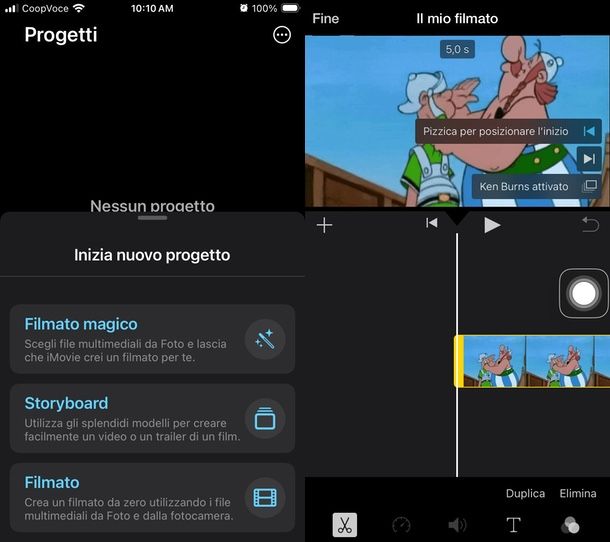
iMovie non credo che abbia bisogno di troppe presentazioni: si tratta del famosissimo editor video di Apple che si può scaricare gratuitamente su tutti gli iPhone e gli iPad. Consente sia di editare i video liberamente (unendoli, dividendoli, aggiungendo testi, colonne sonore e quant’altro) sia di creare clip utilizzando alcuni temi predefiniti inclusi nell’app.
Per modificare i tuoi video in iMovie, avvia l’app presente di default sul tuo iPhone o sul tuo iPad (se l’hai rimossa, puoi procedere al download dalla relativa pagina dell’App Store), pigia su Inizia nuovo progetto presente nella schermata che si apre e scegli cosa creare: un Filmato magico (carichi i media e iMovie realizza un filmato per te in automatico), uno Storyboard (in precedenza noto come Trailer, consente di utilizzare diversi modelli e preset offerti dall’app) o un nuovo Filmato partendo da zero (l’opzione più consigliata se vuoi avere pieno controllo sull’editing).
Adesso, se hai scelto di creare un nuovo video partendo dall’opzione Filmato, fai tap sulle miniature dei video da editare e pigia sul pulsante Crea filmato per aprire l’editor di iMovie. A video importato, fai un doppio tap sulla timeline di iMovie e modifica il video utilizzando gli strumenti che compaiono in basso.
Selezionando, per esempio, l’icona delle forbici puoi dividere o separare il video; selezionando l’icona del cronometro puoi modificare la velocità del video; pigiando sull’icona dell’altoparlante puoi regolare il volume dell’audio; pigiando sulla lettera “T” puoi aggiungere delle didascalie, mentre pigiando sui tre pallini in basso a destra puoi applicare una serie di effetti in stile Instagram al video.
Quando sei soddisfatto del risultato ottenuto, pigia sul pulsante Fine e utilizza l’icona della condivisione (il quadrato con la freccia verso l’alto) per esportare il filmato nel rullino di iOS (opzione Salva o condividi il video) o in un’app che hai installato sul device.
Se, invece, hai scelto l’opzione Storyboard, per realizzare un contenuto come un trailer, seleziona uno dei tanti temi disponibili (es. Festeggiamenti, Cucina, Informazioni su di me ecc.), e inizia a personalizzare la struttura del modello con i titoli e le didascalie intervenendo nella sezione Opzioni Editoriale. Premi poi su Crea e preparati a dare vita al tuo progetto: per ogni scena (es: Introduzione, Panoramica ecc.), premi su Aggiungi (+) e aggiungi filmati o foto dalla libreria (o avvia una registrazione/scatta una foto sul momento) facendoti guidare dalle indicazioni dello storyboard.
Quando hai finito, premi sull’icona di condivisione (il quadrato con la freccia verso l’alto) e procedi come visto in precedenza per il salvataggio.
Hai scelto l’opzione Filmato magico? Bene: dopo aver toccato questa voce, seleziona i file multimediali da includere e attendi che vengano caricati nell’editor. Per personalizzare il risultato, premi la freccia (>) accanto a ciascun elemento elencato sotto Filmato magico: si aprirà la schermata di editing specifica dove potrai modificare la durata, i titoli, il testo, il volume, la musica e altri aspetti. Quando hai finito di modificare il tutto, premi sulla solita icona di condivisione e scegli come salvare il video.
Per ulteriori info, leggi i miei articoli su come usare iMovie e come editare un video con iMovie.
Altre app per editare video su iPhone
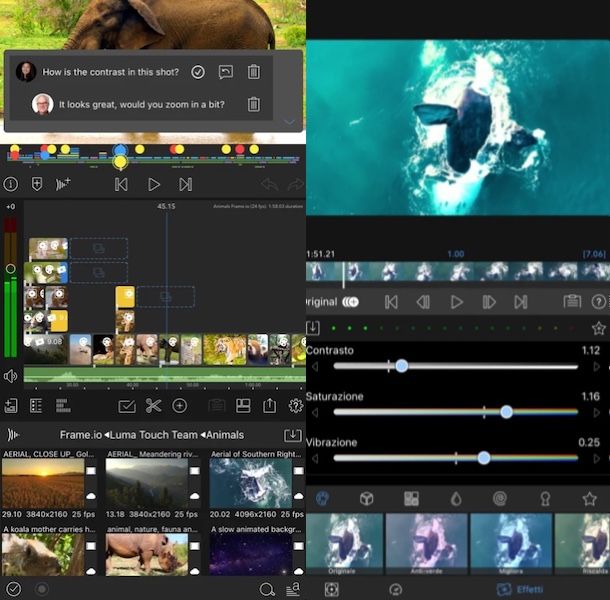
Ci sono anche altre app per editare video su iPhone che meritano di essere prese in considerazione. Vedi se tra queste ne trovi qualcuna adatta alle tue esigenze.
- CapCut — anche per i dispositivi iOS CapCut si rivela un’ottima opzione per editare filmati in modo semplice e veloce, sfruttando tutta una serie di strumenti studiati ad hoc. Maggiori info qui.
- InShot — un’altra app che ti consiglio di provare per editare video in modo semplice e intuitivo, merito dell’interfaccia user friendly e ben organizzata. È utilizzabile gratis, ma applica una filigrana al video esportato e presenta banner pubblicitari. Per rimuovere questi elementi o sbloccare funzioni extra bisogna effettuare acquisti in app (a partire da 0,99 euro).
- LumaFusion — è un’app dedicata ai professionisti del video editing che costa 29,99 euro e offre funzioni avanzate per la modifica dei filmati. La sua interfaccia utente è ben organizzata ma, essendo ricca di funzioni avanzate, ci vuole un po’ di tempo per prendere confidenza con essa.
- Adobe Premiere Rush — come ti dicevo anche prima, è la trasposizione mobile di Adobe Premiere Pro, mediante la quale è possibile modificare i video sfruttando funzioni e strumenti avanzati. Di base è gratis, ma per superare il limite massimo di tre esportazioni, presenti nella sua versione free, occorre effettuare acquisti in app (a partire da 5,49 euro).
- Splice — come anticipato sopra, questa applicazione per l’editing risulta parecchio apprezza per via delle sue innumerevoli funzionalità proposte. È gratis, ma per sbloccarne tutto il potenziale è necessario effettuare acquisti in app (a partire da 5,99 euro).
Ritengo, inoltre, che potrebbe interessarti il mio articolo su come modificare un video su iPhone.
App per editare video con AI
Stai forse cercando delle app per editare video con AI? Allora ti consiglio di dare un’occhiata alle soluzioni che seguono: si avvalgono tutte dell’intelligenza artificiale e sono, almeno di base, gratis. Leggi con attenzione e prova quella che più ti convince.
LightCut (Android/iOS/iPadOS)
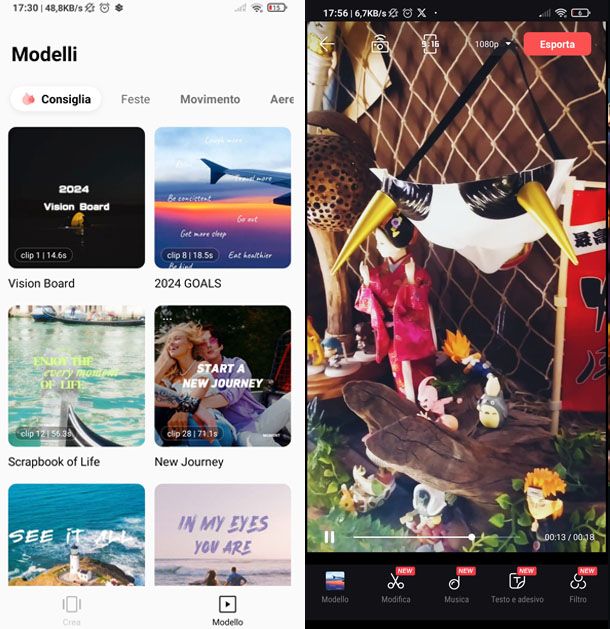
LightCut è un’applicazione che consente di realizzare dei video accattivanti in pochissimi tap grazie all’intelligenza artificiale. È gratis, disponibile per Android (verifica anche su store alternativi) e per iPhone/iPad.
Al termine del download, apri l’app e accetta come prima cosa i termini di utilizzo e l’informativa sulla privacy. Fatto questo, sei pronto a farti aiutare dall’AI per editare i tuoi video: fai tap sulla voce Modello presente al fondo e scegli come prima cosa uno dei template tra quelli messi a disposizione; in caso di difficoltà, puoi anche farti aiutare dalle categorie (Aereo, Movimento, Viaggio, Vlog ecc.) presenti in alto.
Individuato un modello che ti ispira, premici sopra per vederne l’anteprima: se ti interessa, premi poi sul tasto Usa modello e scegli le clip video nella galleria del tuo dispositivo (concedi prima i relativi permessi). L’AI organizzerà le tue clip per realizzare il video.
Per editarlo, poi, hai a disposizione un editor molto simile a quello presente nella maggior parte delle applicazioni di editing: trovi infatti strumenti come Modifica, Musica, Testo e adesivo e Filtro, tutti pronti per essere impiegati con un solo tap.
Quando il risultato ti convince, premi sul tasto Esporta in alto e destra, attendi il termine dell’esportazione del video nella galleria del tuo dispositivo e poi premi su Fatto.
Tieni presente che puoi impiegare LightCut per editare i tuoi filmati anche senza ricorrere ai modelli: nella sezione Crea dell’app, puoi premere su Modifica a un tocco o su Nuovo progetto per editare i tuoi video con più libertà d’azione. Maggiori info su questa soluzione qui.
Altre app per editare video con AI
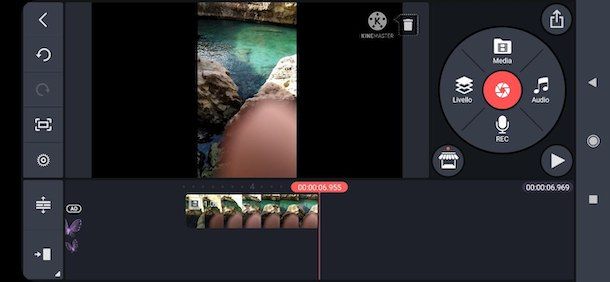
Se sei alla ricerca di ulteriori spunti, ecco altre app per editare video con AI che sono sicuro che cattureranno la tua attenzione.
- KineMaster (Android/iOS/iPadOS) — come anticipato, questa soluzione di editing video integra diversi strumenti mossi dall’intelligenza artificiale come la generazioni di sottotitoli automatici, sintesi vocale, suggerimenti musicali, rimozione magica e filtri artistici. È gratis e imprime un watermark ai filmati che genera. Per rimuovere la filigrana e ottenere l’accesso a contenuti aggiuntivi, bisogna effettuare acquisti in app (a partire da 0,39 euro).
- Filmora (Android/iOS/iPadOS) — editor video con strumenti AI e interfaccia in italiano che propone vari effetti audiovisivi basati sull’intelligenza artificiale; la versione mobile gratuita presenta alcune limitazioni (per rimuoverle e sbloccare funzioni extra, dovrai effettuare acquisti in app a partire da 0,29 euro). Puoi scaricarlo anche su PC Windows e Mac seguendo questo link.
- Videoleap (Android/iOS/iPadOS) — app per il montaggio video che sfrutta l’AI per generare e ritoccare clip, reel e altri contenuti visivi. Per accedere a tutto il suo potenziale, bisogna effettuare acquisti in app (a partire da 4,59 euro). Dispone anche di una versione per PC che puoi provare gratis via browser collegandoti a questa pagina.
- Swapify (Android/iOS/iPadOS) — se vuoi impiegare l’intelligenza artificiale per una modifica particolare come sostituire i volti nei video, questa soluzione può rivelarsi quella più utile per le tue esigenze. L’app è di base gratuita, ma hai a tua disposizione solo 3 crediti per generare video. Per sbloccare altri crediti e funzioni extra, bisogna abbonarsi all’app (con costi a partire da 5,99 euro/settimana). Maggiori info qui.
Per approfondire l’argomento, ti consiglio di leggere il mio tutorial su come creare video con intelligenza artificiale. Se hai in mente modifiche particolari, nei miei tutorial sulle app per sostituire volti nei video e app per far cantare le foto ti parlo di alcune soluzione basate su AI che permettono di raggiungere questi effetti.
App per editare video Instagram
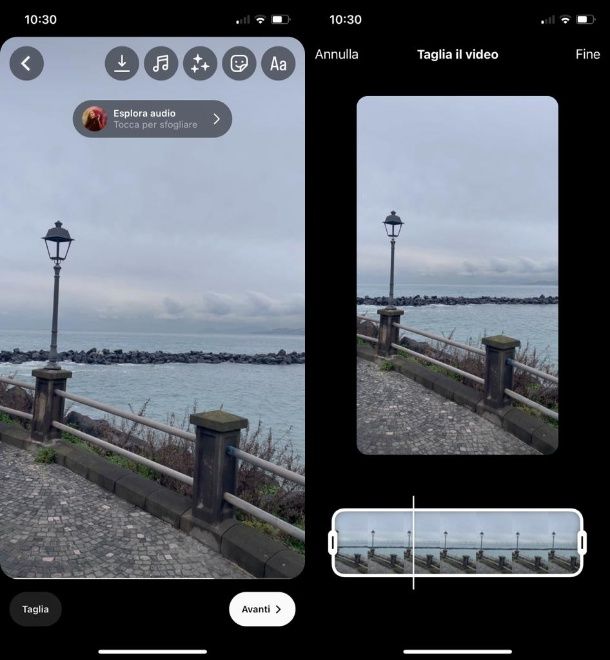
Se sei interessato alle app per editare video Instagram, ti informo che potresti avere già tutto quello che ti serve a “portata di mano”. Difatti, l’app di Instagram integra già degli strumenti per l’editing di base che consentono di compiere modifiche di tutto rispetto ai video. Puoi aggiungere scritte, tagliare video e applicare filtri. Te ne parlo nel dettaglio qui.
Se poi l’editing integrato non dovesse fare al caso tuo, puoi sempre rivolgerti alle app di terze parti, come quelle che ti ho presentato in precedenza per Android e iPhone.
App per editare video per YouTube
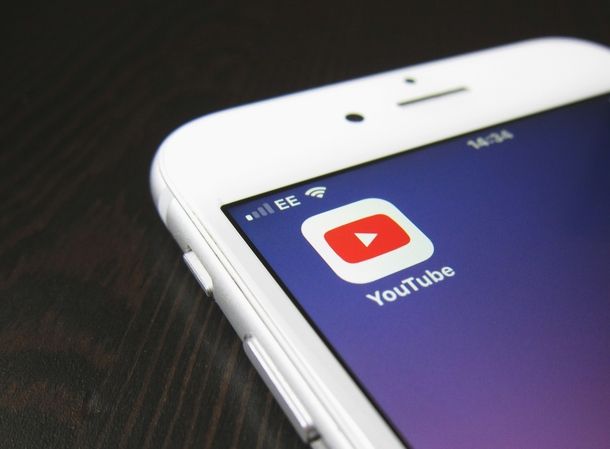
Anche nel caso in cui fossi interessato alle app per editare video per YouTube il mio primo consiglio è quello di esplorare le soluzioni fornite di default dalla piattaforma. Tramite queste, infatti, avrai modo di portare a termine tutta una serie di modifiche di base, come il taglio, l’aggiunta di musica, apporre effetti di sfocatura e molto altro. Te ne parlo meglio in questo mio tutorial dedicato.
Se poi cerchi funzionalità o strumenti aggiuntivi, tieni presente che le soluzioni menzionate nelle righe sopra, sia per Android che per iOS, sono ottime anche per l’editing di video destinati a YouTube. Ritengo, inoltre, che il mio approfondimento su come fare video su YouTube e quello dedicato interamente alle app per realizzarli possano risultare interessanti per i tuoi fini.
App per editare video su PC
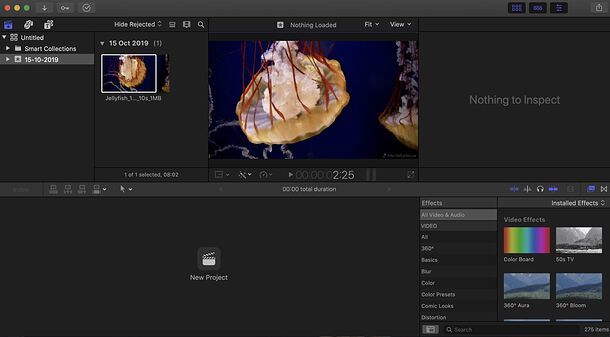
Concludo questa guida elencandoti alcune applicazioni per editare video su PC. Se le soluzioni mobile che ti ho proposto nelle righe precedenti non ti hanno soddisfatto, o comunque preferisci lavorare al PC, potresti rivolgerti a una di queste soluzioni.
- Avidemux (Windows/macOS/Linux) — è uno dei migliori software di video editing gratuiti e open source disponibili sulla piazza. Non ha un’interfaccia utente molto intuitiva, ma con un po’ di pratica è possibile sfruttarne tutte le sue funzioni per portare a termine i propri lavori. Maggiori info qui.
- DaVinci Resolve (Windows/macOS/Linux) — noto programma per editare video su PC a costo zero. Include il supporto 8K e diverse altre funzioni avanzate che ti consentiranno di rendere davvero accattivanti i tuoi filmati. Come anticipato è gratuito, ma esiste anche una variante a pagamento (DaVinci Resolve Studio, al costo di 255 euro) che integra plug—in ResolveFX e FairlightFX e tante altre funzioni aggiuntive. Maggiori info qui.
- Adobe Premiere Pro (Windows/macOS) — è uno dei migliori programmi di video editing, usato da professionisti di tutto il mondo. Dopo 7 giorni di prova gratuita, richiede la sottoscrizione di un abbonamento al servizio Creative Cloud, a partire da 26,64 euro/mese. Maggiori info qui.
- VEGAS Pro (Windows) — una soluzione professionale disponibile in più versioni, che include funzioni avanzate, come le timeline annidate e lo Smart Split Edit, che permette di camuffare i tagli nei video. Dopo una prova di 30 giorni, bisogna acquistare la licenza a partire da 199 euro. Maggiori info qui.
- iMovie (macOS) — è la versione per Mac di iMovie, di cui ti ho parlato nelle righe precedenti. Come l’app per iPhone e iPad, è semplice da usare e offre funzionalità avanzate che lo rendono uno dei migliori programmi di editing per computer a marchio Apple. Maggiori info qui.
- Final Cut Pro X (macOS) — è considerato il miglior software di video editing per macOS. Essendo sviluppato direttamente da Apple, si integra alla perfezione con il sistema operativo del Mac e offre funzioni di editing avanzate, come il supporto ai video a 360°, l’HDR e la rimozione avanzata del rumore, solo per citarne alcune. Maggiori info qui.
Per maggiori informazioni circa l’uso di questi e altri editor video, ti rimando alla lettura della guida che ho dedicato all’argomento, nonché al mio approfondimento specifico sui migliori programmi per editare video su PC.

Autore
Salvatore Aranzulla
Salvatore Aranzulla è il blogger e divulgatore informatico più letto in Italia. Noto per aver scoperto delle vulnerabilità nei siti di Google e Microsoft. Collabora con riviste di informatica e cura la rubrica tecnologica del quotidiano Il Messaggero. È il fondatore di Aranzulla.it, uno dei trenta siti più visitati d'Italia, nel quale risponde con semplicità a migliaia di dubbi di tipo informatico. Ha pubblicato per Mondadori e Mondadori Informatica.






